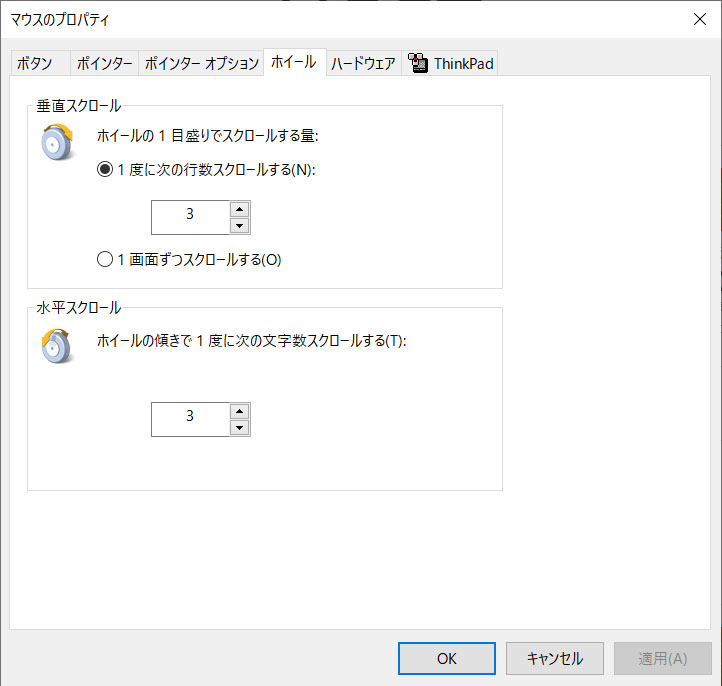■Windows PCはOK! じゃあiPadでも使えるのか
まずは寝っ転がって、PCを置いて…。YouTubeを開いて…

再生! おぉ快適!
手の向きやマウスの向きに関係なくポインターを動かせて、かつクリック操作もできる。これまでごろ寝時は、PCのタッチパッドをいじっていたんですが、その動きから解放されるだけでもこんなにラクなのか、と。
しかもマウスと同じ操作ができるから、広告のスキップだって楽勝! 途中で停止も、音量の上げ下げもすべて手元でできちゃいます。これはたまらん。
さらに、ホイールの横にある左右ボタンはブラウザ操作に対応していて、左を押せば1ページ戻って、右を押せば1ページ進む。いちいちブラウザの戻るボタンまでポインターを動かさなくてもいいんです。ごろ寝しながらのPC操作をこれだけできるなら文句なし。しかもメディアコントローラーで再生や音量調整が簡単。さすが動画向けと謳っているだけはあります。
でも動画用端末といえば、忘れてはいけないのがiPad。この「Relacon」、iPadでも使えます。ということでチャレンジ!

接続は普通にBluetoothでペアリングすればOK。あっという間です。でもこれだけではまだ使えません。そもそもタッチ操作が前提となっているタブレット端末なので、マウス系の入力機器を使用する設定にはなっていません(キーボードの方が接続は簡単)。ひとつ設定を変更してやる必要があります。

「設定」→「タッチ」→「アクセシビリティ」→「AssistiveTouch」に行き、「AssistiveTouch」をONにします。これでようやくポインターが現れます。

▲ひとまず使えるようになったぞ
とはいえ、まだこのままではWindowsでの使用時と同じ機能を使えません。そもそも、タブレットのようなタッチ式端末とPCとでは、選択時の操作も異なります(タップとダブルクリック)。
ちなみにiPad OSでのデフォルトの設定は、Lボタン=シングルタップ、Rボタン=メニューを開く、ホイールクリック=ホーム、になっています。他のボタンには何も操作が割り当てられていません。なので、画面のスクロールもできない! ごろ寝でこれは痛い! ということで設定していきましょう。

「Relacon」接続時に「設定」→「アクセシビリティ」→「タッチ」→「AssistiveTouch」→「デバイス」と進むと、「ELECOM Relacon」が出ています。これをタップ(Lボタンクリック)すると、デフォルトのボタン設定が出てきます。

▲デフォルトの設定は3つのボタンだけ。ボタン1はL、ボタン2はR、ボタン3はホイールクリック
ここで、残りのボタンに機能を割り当てていきます。「追加のボタンをカスタマイズ…」をクリック(タップ)し、割り当てたいボタンを押せばOK。ホイールでスクロールできないかと思い、ホイールを回してみたのですが反応なし…。ということで、ホイール横にある左右ボタンにスクロールを割り当てます。無念ですがブラウザの戻る/進むは諦めます。
「追加のボタンをカスタマイズ…」をクリック(タップ)して右ボタンを押すと割り当てられる機能が出てきました。どうやら右ボタンは「ボタン5」のようです。

▲スクロールがない…。もう少し下に行ってみると…

▲あった!「スクロールジェスチャ」の中に「下にスクロール」と「上にスクロール」を発見!
ということで、右ボタン(ボタン5)は「上にスクロール」、左ボタン(ボタン4)は「下にスクロール」を割り当てました。
試してみると、どうやら1回押すと1画面分上下に画面が動く模様。この設定にしておかないと、Lボタンを押しながらボールを転がしてスクロールだったので、かなり快適になりました。ブラウザのバック機能をボタンに割り当てられなかったのは残念ですが、ボタンでスクロールをできるだけでも御の字です。

ちなみに「Relacon」接続時もタッチ操作は可能です。当たり前ですがタッチ操作のほうが早いので、「Relacon」は動画閲覧中の音量上げ下げや再生/停止などの操作で使うのが正解かも。それ以外の複雑な操作は、タッチすればいいかと。ごろ寝時も、タッチ操作なら苦じゃないですからね。

バッテリーは積んでおらず、単4乾電池2本で動きます。マウスみたいなものなので、そこそこ保つのでないかと。なかなか接続しなくなったら、おそらく電池がかなりへたってるので交換しましょう。付属の乾電池はあっという間になくなります(笑)。

またスタンドも付属しています。裏面にゴムが付いていて、簡単には動かないのはうれしいところ。

スポッとハマって、結構安定しますよ。
* * *
iPadよりはPCの方が画面が大きいので、正月はPCと「Relacon」でAmazonプライムビデオ三昧でした。文字入力は当然できないので検索して調べものなどはできませんが、AmazonプライムビデオやYouTube、AbemaTVなど見たい動画サイトをブックマークに入れておけば、「Relacon」だけですぐにアクセスできます。Chromeであれば、URLの真下に表示されるブックマークバーに入れておくのがオススメです。
それに今回は試さなかったのですが、Androidにも接続可能です。ということは、Android TV内蔵のテレビなら使えるかも。だったらBluetooth接続よりも2.4Gで接続した方がいいのか? みたいなことを考えてしまいました。
とはいえ、なんと言ってもこの「Relacon」が活きるのは、やはり動画サイト閲覧時。だからこそメディアコントローラーが付いているわけだし。今後も、ごろ寝で動画時は活躍してくれそうです。
>> エレコム Bluetoothハンディトラックボール「Relacon」

Relacon(リラコン)
・本体重量:76.54g
・電源:単4乾電池2本
・連続動作時間:約113時間
・連続待機時間:約416日
・対応OS:Windows 11、Windows 10、Windows RT8.1、Windows 8.1、Windows 7、macOS Mojave (10.14)
[関連記事]
PC作業にマウスは必須というあなたに!小さくても使いやすさはバッチリです
Macユーザーはどちらを選ぶ?初めてトラックパッド&トラックボールを使ってわかったこと
(取材・文/円道秀和<&GP>)